Dans la vie de chaque jour, il arrive que notre entourage ait accès à notre appareil mobile et parfois on aimerait bien qu’il n’ait pas accès à certaines applications d’où l’intérêt de cacher applications iPhone.
Et avec toutes ces applications innovantes qui voient le jour, il arrive qu’on se laisse tenter par plusieurs d’entre elles et qu’on finisse par être submerger d’application sur notre écran d’accueil. Ces applications rendent souvent difficile la recherche de l'application dont vous avez besoin.
Pour ces raisons, nous devons souvent masquer certaines applications sur votre iPhone. Donc dans ce guide, nous expliquerons plusieurs façons de cacher les applications iPhone.
- Partie 1 : Comment cacher des applications sur l'écran d'accueil iPhone avec la bibliothèque ?
- Partie 2 : Masquer une page d'applications sur votre iPhone
- Partie 3 : Cacher les applications pendant les recherches sur iPhone
- Partie 4 : Masquer les achats des applications dans l'App Store
- Partie 5 : Faire disparaître une application sur iPhone en utilisant le dossier des apps
Comment cacher des applications sur l'écran d'accueil iPhone avec la bibliothèque ?
Si vous avez une version de iOS 14 ou une version ultérieure, alors vous bénéficiez certainement de l’application. Par conséquent, si vous voulez masquer les applications iPhone, vous devez savoir qu’il est possible de le faire avec l’application Bibliothèque. Vous pouvez procéder comme suit :
Étape 1 : Redirigez vers votre écran d'accueil, maintenez enfoncée l'application que vous souhaitez cacher.
Étape 2 : Un menu contextuel va apparaitre, cliquez sur « Supprimer l'app ».
Étape 3 : Une boite de dialogue va s’afficher, Cliquez sur « Supprimer de l’écran d’accueil ».
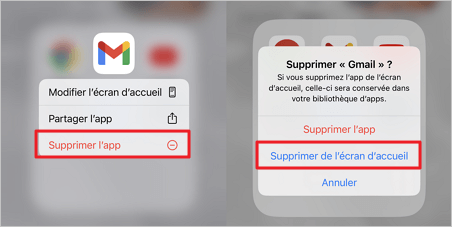
Masquer application par application peut s’avérer être un travail fastidieux. Heureusement il est possible de cacher plusieurs applications simultanément depuis l’écran d’accueil.
Masquer une page d'applications sur votre iPhone
Une autre méthode très pratique pour cacher les applications iPhone consiste à masquer une page entière d'applications à partir de l'écran d'accueil. Pour suivre cette méthode vous devrez au préalable faire glisser les applications que voulez masquer dans une nouvelle page de votre écran d’accueil. Suivez les étapes ci-dessous :
Étape 1 : Appuyez sur une zone vide de votre écran d’accueil jusqu’à ce que les applications se mettent toutes à trembler.
Étape 2 : Il y’aura une sorte de barre avec des points, cliquez dessus.
Étape 3 : Des vignettes représentant vos pages s’afficheront, décochez simplement la page que vous souhaitez masquer et appuyez sur « Terminé ».
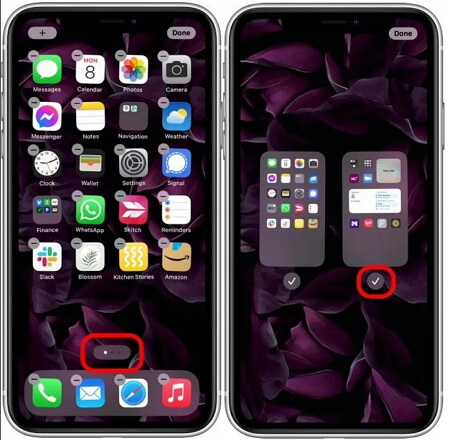
Lorsque vous souhaitez afficher la page masquée, vous pouvez simplement cocher à nouveau la page et elle réapparaîtra.
Note :
Toute fois si toutes les applications commencent à trembler mais qu'il n'y a pas de zoom arrière, retirez simplement votre doigt et appuyez à nouveau sur les points.
Cacher les applications pendant les recherches sur iPhone
En plus de la bibliothèque, il vous est également possible de cacher les applications iPhone au moment de la recherche. En effet si vous ne souhaitez pas voir certaines applications apparaitre au moment de la recherche, vous pouvez les cacher en suivant les étapes ci-dessous.
Étape 1 : Allez dans Réglages.
Étape 2 : Défilez et cliquez sur l’option « Siri et Recherche ».
Étape 3 : Une page avec vos applications installées s’affichera, défilez jusqu’à l’application que vous souhaitez cacher. Cliquez sur cette application.
Étape 4 : Cela ouvrira une page avec des options. Vous devez décochez l’option « Afficher l’App dans la Recherche »
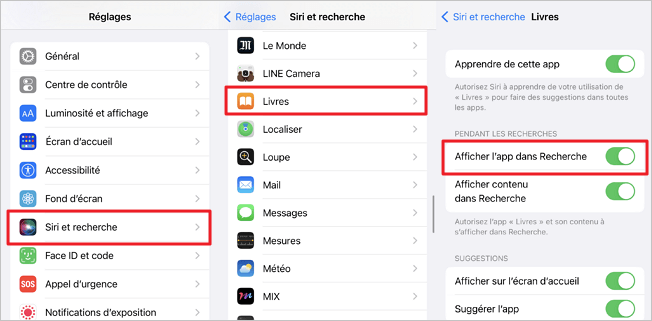
Maintenant que l’application est masquée vous ne devriez plus la voir apparaitre dans au moment de la recherche.
Masquer les achats des applications dans l'App Store
En effet, en activant le partage familial sur votre iPhone, tous les membres appartenant à votre groupe familial sont en mesure de visualiser et de télécharger les applications que vous avez acheté sur l’App Store.
Si vous souhaitez préserver la confidentialité de certaines de vos applications, vous pouvez les masquer dans l'historique de vos achats sur l'App Store. Ne vous inquiétez pas : vous pourrez toujours retrouver les achats d'applications cachées plus tard, si nécessaire !
Pour cacher des applications sur iPhone, suivez la procédure ci-dessous.
Étape 1 : Lancez l’App Store sur votre iPhone, puis cliquez sur votre icône de page de profil se trouvant en l’en-tête à l’extrémité droite.
Étape 2 : Choisir l’option « Acheté » et cliquez dessus. Cela vous affichera votre liste d’application téléchargées depuis l’App Store.
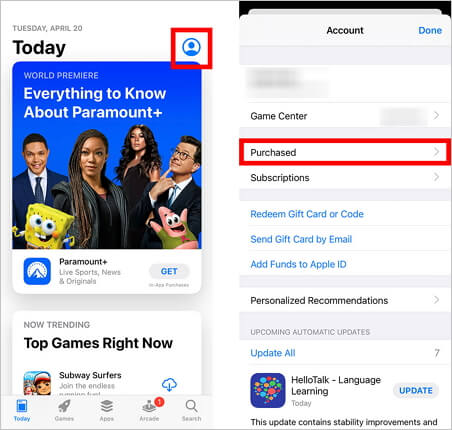
Étape 3 : Une fois l’application à supprimer localiser, maintenez et faites glisser l’App vers la gauche.
Étape 4 : Cliquez sur « Cacher » pour retirer l’application de votre historique App Store.
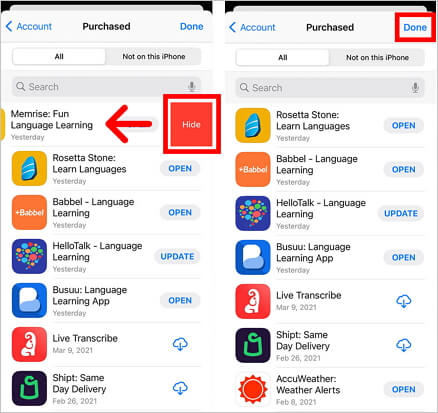
Remarque
Cette procédure ne supprime pas ou ne cache pas vos applications sur votre iPhone ; elle permet juste de cacher vos apps de votre historique des App installées sur App Store ainsi les membres de groupe familiale pourront plus voir ces applications.
Cacher une application sur iPhone en utilisant le dossier des apps
Dans cette section, nous verrons comment vous pourrez masquer une application iPhone en utilisant le dossier des Apps. Le dossier des App est un espace miniature pouvant contenir un ensemble d’application permettant de réduire l’encombrement sur votre cran d’accueil.
Ainsi si vous voulez connaitre comment faire disparaître une application iPhone en utilisant le dossier des Apps, voici ce que vous devez faire :
Étape 1 : Accédez à votre écran d’accueil iPhone.
Étape 2 : Sélectionnez un dossier existant sur votre écran ou créez en un nouveau.
Étape 3 : Cliquez sur une zone vide de votre écran d’accueil et maintenez là. Ensuite sélectionnez l’application à cacher et faites-la glisser dans le dossier qui doit contenir vos applications cachées.
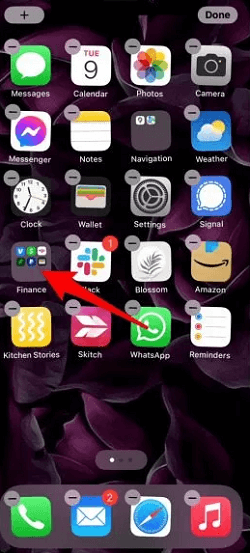
Étape 4 : Ouvrez le dossier et Faites glisser l’application à cacher vers la droite, cela enverra l’application vers la deuxième page du dossier.
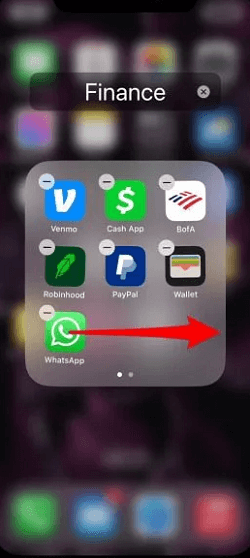
Remarque
Si vous souhaitez masquer vos applications au plus profond d'un dossier, vous pouvez créer jusqu'à 12 pages dans votre dossier, à condition que chaque page contienne une application.
Évidemment, cette méthode ne cache pas complètement les applications sur votre iPhone, mais il est certainement difficile de tomber dessus par accident.
Conclusion
Cela peut sembler sans intérêt mais cacher certaines applications et organiser votre écran d`accueil peut simplifier votre vie de tous les jours d'autant plus que vous passez beaucoup de temps sur votre smartphone.
A présent vous êtes capable de cacher des applications iPhone et ce de 5 différentes façons, vous pouvez décider celle qui vous convient le mieux.







